Photoshopを使って水面にできる波紋の作り方と、水面に文字が映り込んでいる様子を表現する方法を紹介します。フィルタを使った単純な作成方法となっています。
波紋の作り方
まずは、水面となるテクスチャを用意しましょう。フリー素材でも何でも構いません。簡単な水面の作り方は「超簡単!Photoshopで水面を表現」を参考にしてみてください。
フィルタをかける
メニューから【フィルタ】→【変形】→【ジグザグ】を開き、「量:100%」「折り返し:12」「スタイル:左上、右下方向」で適用します。
これで水面にできる波紋の完成です。
映り込みを作る
今度は、水面に文字が映り込んでいる様子を表現していきます。まず、先程作った波紋のテクスチャをpsdで保存しておきます。
文字を配置する
適当に文字を作成して配置します。
文字を反転させる
次に文字レイヤーをコピーして垂直方向に反転させて下の方に配置します。
水面に馴染ませる
反転させた文字を水面に馴染ませていきます。レイヤーをスマートオブジェクトに変換してフィルタをかけていきます。
置き換え
メニューから【フィルタ】→【変形】→【置き換え】を開き、先程psdに保存しておいた波紋のファイルを選択します。
波紋
もう少し、揺らいでいる感じを出します。
メニューから【フィルタ】→【変形】→【波紋】を開き、振幅数を「中」にして、好みの量で調整して適用します。
最後にベクトルマスクを追加し、マスクにグラデーションをかけて不透明度を少し下げれば完成です。
以上が、Photoshopで水面に波紋を描く方法と、文字が映り込んでいる様子を表現する方法となります。


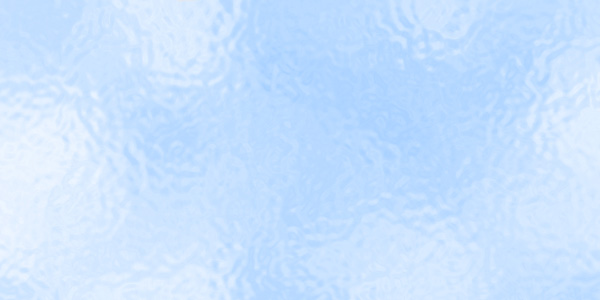
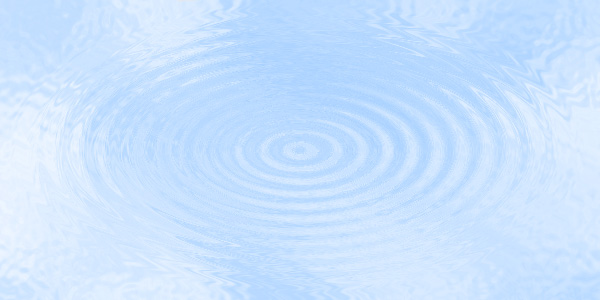





 Photoshopで糸の縫い目を表現する
Photoshopで糸の縫い目を表現する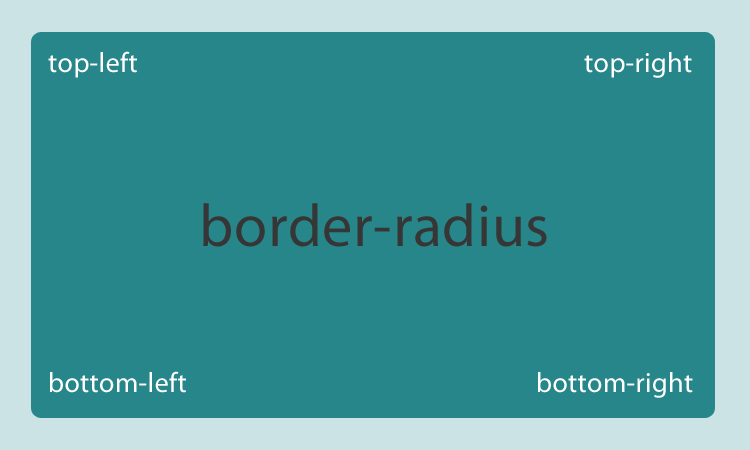 画像を使わずにCSSだけで角丸を表現
画像を使わずにCSSだけで角丸を表現 配色パターンの参考に役立つサイト
配色パターンの参考に役立つサイト Illustratorでモザイク柄とドット絵に加工する
Illustratorでモザイク柄とドット絵に加工する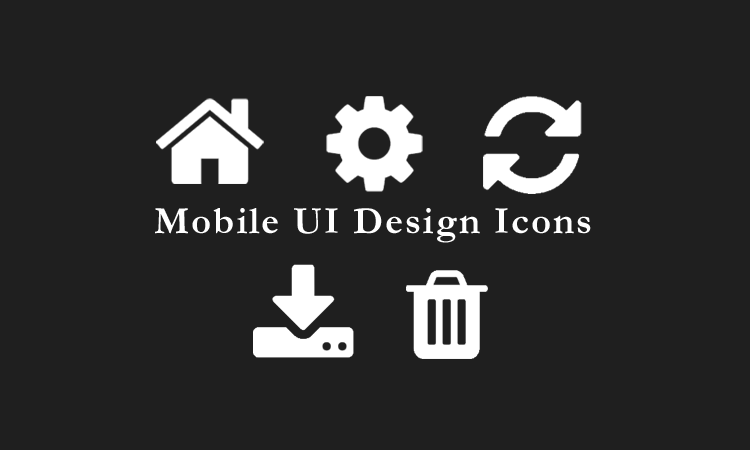 スマホUIでよく使われるアイコン
スマホUIでよく使われるアイコン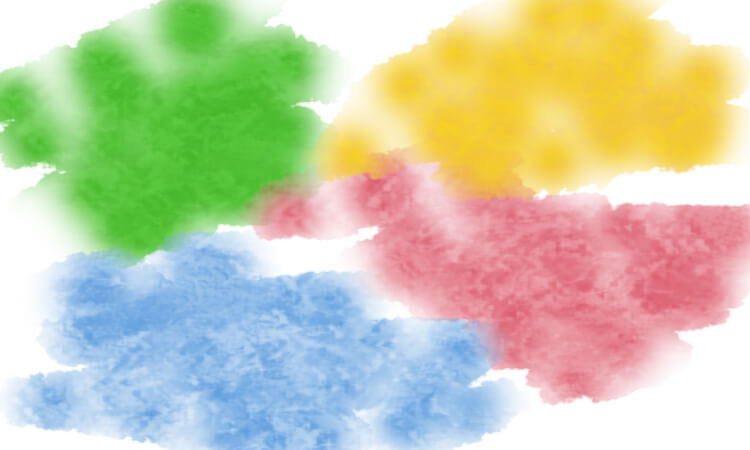 Photoshopのブラシで絵の具風の質感を出す方法
Photoshopのブラシで絵の具風の質感を出す方法